Top 10 OnePlus 3 Tipps und Tricks, die Sie kennen sollten
Verschiedenes / / February 12, 2022
Das OnePlus 3 hat mit seinen 6 GB RAM und dem Snapdragon 820-Prozessor, mit dem es geliefert wird, bereits Schlagzeilen gemacht, und wir haben bereits einige Themen behandelt So holen Sie das Beste aus den 6 GB RAM heraus und rooten Sie das Gerät um die Dinge zu rationalisieren. Obwohl das Rooten auf dem OnePlus 3 von der Garantie abgedeckt ist, gibt es viele, die es lieben, ihr Gerät werkseitig gesperrt zu lassen. Aber das bedeutet nicht, dass Sie die Großartigkeit des Geräts nicht genießen werden.

Deshalb werden wir uns heute die 10 besten Tipps, Tricks und Funktionen von OnePlus ansehen, die Ihnen helfen, das Beste aus Ihrem Gerät herauszuholen. Da die meisten dieser Funktionen mit Oxygen OS zusammenhängen, können Leute auf anderen Varianten von OnePlus-Geräten sie auch verwenden. Werfen wir einen Blick.
1. Ändern Sie das Layout des Startbildschirms
OnePlus 3 wird von der angetrieben Oxygen OS Launcher und wenn Sie ganz nach links wischen, erhalten Sie die Regalansicht, in der Sie die am häufigsten verwendeten Kontakte, Apps und andere Widgets anheften können. Die beste Anpassungsfunktion öffnet sich jedoch, wenn Sie lange auf einen offenen Abschnitt auf dem Startbildschirm tippen und auf tippen
Anpassen Möglichkeit.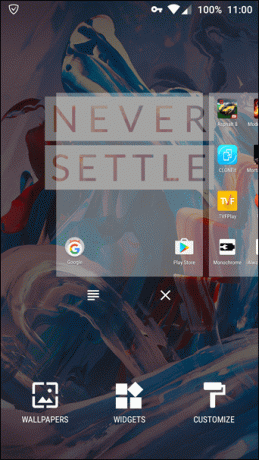
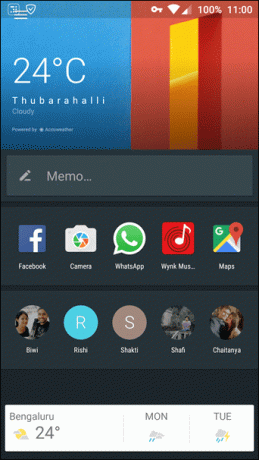
Zunächst können Sie die Regalansicht deaktivieren, wenn Sie sie nicht aktiv verwenden, und auch die Schnellsuche und Benachrichtigung durch Wischen nach oben oder unten auswählen. Sie können auch die dauerhafte Google-Suchleiste transparent machen und die Symbolgröße je nach Komfortniveau auf klein, groß oder normal ändern. Schließlich können Sie auch auswählen, wie viele Apps in der App-Schublade aufgereiht werden.
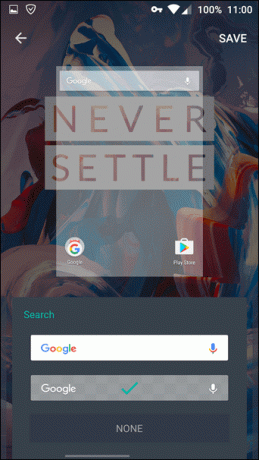
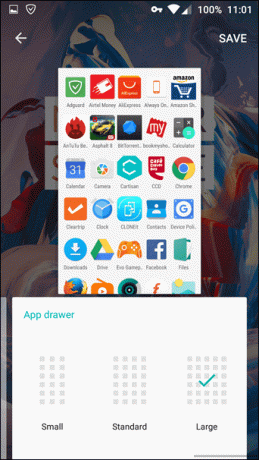
Sie erhalten alle diese Optionen, wenn Sie im Anpassungsmodus nach rechts wischen. Der OnePlus Launcher unterstützt auch Symbolpakete, die Sie herunterladen und anwenden können.
2. Machen Sie mehr mit dem manuellen Kameramodus
Der manuelle Kameramodus von OnePlus 3 ist einfach erstaunlich und Sie können die Option erhalten, indem Sie auf der Kameraoberfläche von links nach rechts wischen. Sie können den Wert von ISO, Belichtung, Weißabgleich und sogar den Fokus manuell ändern, indem Sie den Schieberegler auf den jeweiligen Optionen verwenden.

Es ist sehr einfach, alle Arten von Aufnahmen im manuellen Modus zu machen, und die Option, mit dem Auto-Modus alles in den Normalzustand zu bringen, ist auch im manuellen Kameramodus sehr einfach einzustellen. Eine coole Funktion des manuellen Modus ist, dass Sie separate Fokus- und Belichtungspunkte für Ihre Fotos festlegen können.
3. Aktivieren Sie Proximity Wake, um einen Blick auf Benachrichtigungen zu werfen
Während Sie nicht das Vollwertige bekommen Always On Display wie das Samsung Galaxy S7, können Sie immer noch aktivieren Wake aus der Nähe Funktion, um einen Blick auf Uhrzeit, Datum und unbeaufsichtigte Benachrichtigungen zu werfen. Auf diese Weise wissen Sie, was mit den Apps los ist, auch ohne das Gerät zu entsperren.
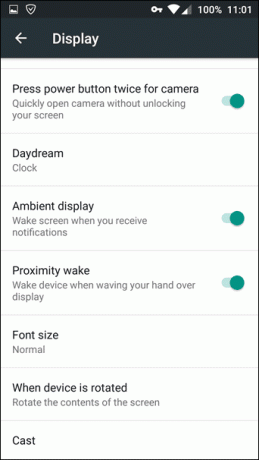
Die Option zum Aktivieren der Einstellungen finden Sie unter Anzeige Einstellungen Namen als Wake aus der Nähe. Sie haben auch die Möglichkeit, die Umgebungsanzeige Dadurch wird das Gerät kurz schwarz angezeigt, wenn Sie eine neue Benachrichtigung erhalten. Da der Hintergrund ganz schwarz ist und das Gerät über ein AMOLED-Display verfügt, wird der Akku aufgrund des Bildschirms nur minimal entladen, aber dann wird ein Teil des Akkus verwendet, um den Näherungssensor die ganze Zeit eingeschaltet zu lassen.
4. Verwenden Sie den Umkehrmodus, um beim Lesen Batterie zu sparen
Wenn Sie eine Angewohnheit haben Lesen von Online-Artikeln, oder gespeicherte Artikel auf Pocket, oder auch alle E-Book-Lese-Apps auf Ihrem Gerät installiert ist, können Sie erheblich Akku sparen, indem Sie dies im tun Farben umkehren Modus. Die Option kann über die Einstellungen der Benachrichtigungssteuerung aktiviert werden und invertiert jede Farbe wie eine negative Ansicht.
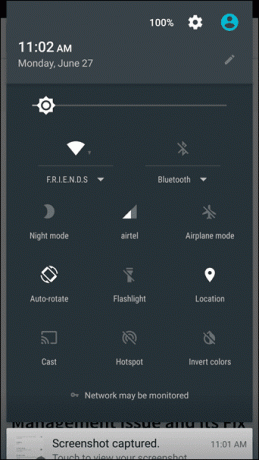

So wird aus schwarz weiß und umgekehrt und man erhält auf schwarzem Hintergrund ein AMOLED-Display, das gegenüber einem weißen Hintergrund Akku spart. Das Einzige, was hier zu beachten ist, ist die Verwendung der Option „Farbe umkehren“, wenn der Hintergrund weiß und nicht schwarz ist.
5. Advanced Configure Alert Slider
OnePlus 3 verfügt über einen Schieberegler für Hardwarewarnungen, mit dem Sie alle oder nicht priorisierte Benachrichtigungen auf Ihrem Gerät stummschalten können. Sie können es jedoch über die Einstellungen konfigurieren, um es sinnvoller zu machen, und Sie finden die Option direkt darunter Android-Einstellungen benannt als Alert-Schieberegler.
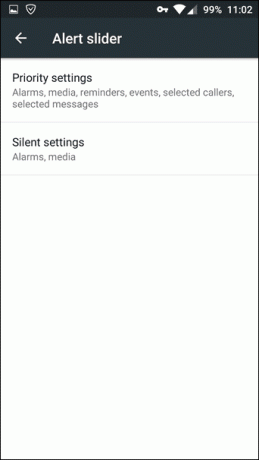
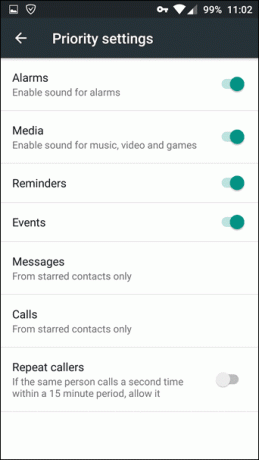
Hier gibt es zwei Optionen basierend auf der Prioritätseinstellungen und Stille Einstellungen. Wenn Sie darauf tippen, gelangen Sie zu detaillierten Einstellungen, in denen Sie konfigurieren können, welche der Ereignisse, Erinnerungen oder Anrufe Sie in beiden Modi ignorieren möchten. In stillen Einstellungen gibt es jedoch nicht viele Optionen, wenn es um Anrufe und Erinnerungen geht, und nur die Lautstärke von Alarmen und Medien kann konfiguriert werden.
6. Als RAW-Format speichern
Wenn Sie ein Hardcore-Fotograf sind, haben Sie neben dem fantastischen manuellen Modus auch die Möglichkeit, Fotos im RAW-Format zu speichern. RAW-Fotos sind im Vergleich zu einer normalen JPEG-Datei verlustfreie Bilddateien vom Kamerasensor, der viele Details enthält, die in der Nachbearbeitung verwendet werden, um erstaunliche Aufnahmen zu machen.
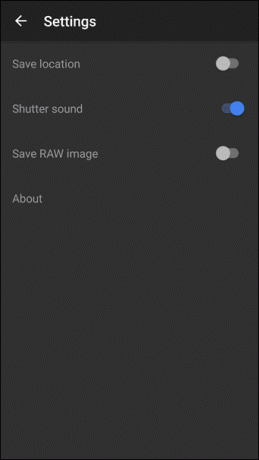
Dies kann in den Kameraeinstellungen aktiviert werden, jedoch ist das Speichern im RAW-Format nur dann sinnvoll, wenn Sie das Foto in einem Bildbearbeitungstool bearbeiten möchten. Außerdem nehmen in diesem Format gespeicherte Fotos viel Speicherplatz ein.
Notiz:IrfanView ist eines der kostenlosen und besten Tools7. Verwenden Sie den dunklen Modus
Auch hier haben Sie aus Liebe zu AMOLED-Displays die Möglichkeit, das System systemweit einzuschalten Dunkler Modus von dem Anpassung Möglichkeit ein Android-Einstellungen. Der Dark Mode sieht auf dem AMOLED-Display nicht nur cool aus, sondern spart auch noch Akku.
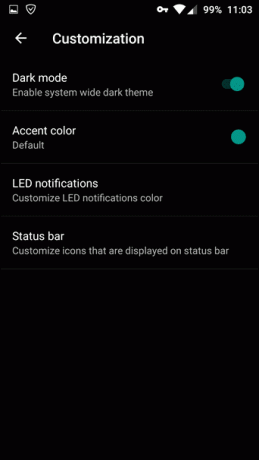
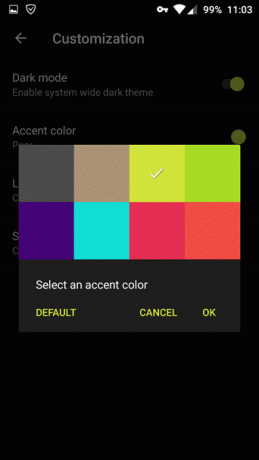
Sie können die auch ändern Akzentfarben passend zu Ihrer Stimmung. Es stehen 8 verschiedene Volltonfarben zur Auswahl.
8. Konfigurieren Sie die LED-Benachrichtigung für jede App
Während wir über Akzentfarben und den Dunkelmodus sprechen, haben Sie auch die Möglichkeit, die Farbe der LED-Benachrichtigungen zu konfigurieren. Verschiedene Farben wie ROT, Grün, Lila können für Ereignisse wie Akkuladung, Akku voll usw. eingestellt werden.
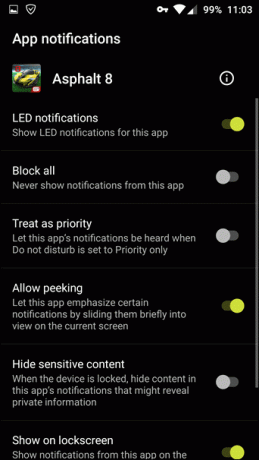
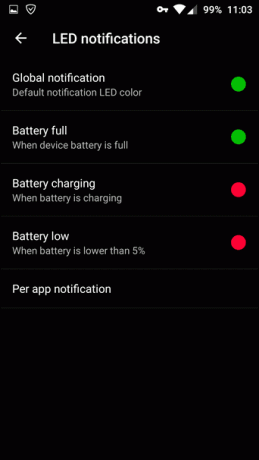
Sie können die Benachrichtigungsimpulsfarbe für einzelne Apps nicht ändern (dafür gibt es eine app), jedoch von der Per App-Benachrichtigung Abschnitt können Sie konfigurieren, welche App die Benachrichtigung mit den Pulsbenachrichtigungsfarben anzeigen kann. Vereinen Sie es mit der Proximity Wake-Geste und Sie werden nie eine Benachrichtigung verpassen und das auch noch mit Stil.
9. Statusleiste konfigurieren
Während Android Marshmallow eingeführt Statusleiste Reinigungsmöglichkeit als verstecktes Feature im System UI Tuner, in OnePlus 3 finden Sie es unter dem Anpassung Möglichkeit. Mit dieser Option können Sie einfach entscheiden, welche Symbole Sie in der Statusleiste sehen und welche Sie ausblenden möchten.

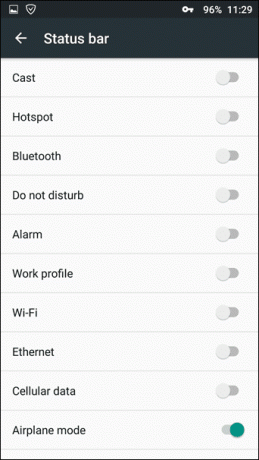
Schalten Sie einfach den Schalter ein oder aus, um ein Symbol einzuschließen oder auszuschließen. Nehmen wir also an, Sie möchten nicht, dass das Alarmsymbol in der Statusleiste angezeigt wird, Sie können es hier deaktivieren. Nur der Wecker Symbol wird deaktiviert, der Alarm funktioniert jedoch normal.
10. Farbbalance und Nachtmodus
Last but not least können Vielleser die Farbbalance des Displays anpassen und sogar einschalten Nacht-Modus um die Belastung der Augen zu reduzieren. Die Option findet sich im OnePlus 3 Anzeige Einstellungen, in denen Sie die Farbbalance konfigurieren können und Nacht-Modus Intensität.
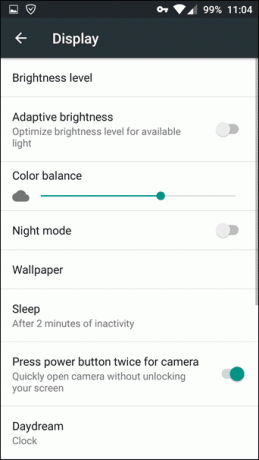
Sie können den Lesemodus auch schnell über die Benachrichtigungsleiste aktivieren und Ihnen dabei helfen, die Belastung der Augen zu verringern und auch gut zu schlafen.
Wenn Sie das Video lieber ansehen (und teilen) möchten, können Sie es auch auf unserem YouTube-Kanal sehen. Klicken Sie unten darauf, um es in seiner Gesamtheit anzusehen.
Fazit
Das waren also die Top 10 Tipps, Tricks und Features des OnePlus 3. Probieren Sie sie aus und teilen Sie uns Ihre Erfahrungen bei der täglichen Verwendung von OnePlus 3 mit. Wir würden gerne Ihre Meinung zu dem Gerät hören.
LESEN SIE AUCH: 10 Dinge, von denen Sie vielleicht nicht wussten, dass Ihr Android-Telefon sie kann
Zuletzt aktualisiert am 03. Februar 2022
Der obige Artikel kann Affiliate-Links enthalten, die Guiding Tech unterstützen. Dies beeinträchtigt jedoch nicht unsere redaktionelle Integrität. Die Inhalte bleiben unvoreingenommen und authentisch.



